De verschillen tussen OneNote 2016 en de OneNote app
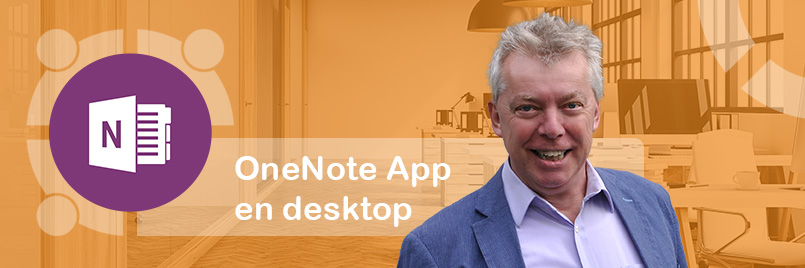
De OneNote app in Windows 10 heeft flinke updates gehad, maar blijft op een aantal punten anders dan OneNote 2016.
Beide worden door Microsoft dus apps genoemd. De ene is geïntegreerd in Windows en de andere (2016) is een Bureaublad app, wat we vroeger gewoon een programma of stand alone software noemden. Voor het gemak noemen we in dit bog de Windows 10 versie de OneNote app.
Digitale notitieblokken
We kennen OneNote als een applicatie waarmee je digitaal notities kunt maken, met één centrale plek voor het bewaren van al je aantekeningen, onderzoeken, plannen en gegevens. Je organiseert je notities in notitieblokken die je kunt opslaan in de cloud om ze gemakkelijk te kunnen delen.
Er staan mogelijk twee varianten van OneNote op je computer. Maak je gebruik van Windows 10 dan is de OneNote app al geïnstalleerd. En als je daarbij het Office-pakket hebt geïnstalleerd dan beschik je ook over OneNote 2016. En om het makkelijk te houden is er ook nog een online versie voor gebruikers die niet beschikken over Windows 10. Hiermee bewerk en beheer je notitiepagina’s in een webbrowser, maar die laten we nu even buiten beschouwing.
Op een Windows 10 computer zie je dus mogelijk twee soortgelijke OneNote pictogrammen in het menu Start van Windows:
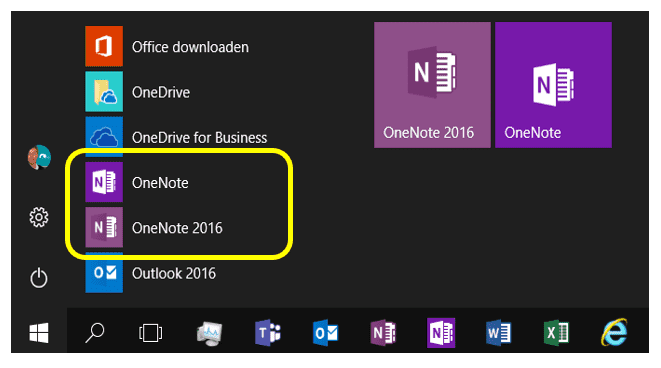
- OneNote voor Windows 10, dat bij de installatie van Windows 10 is meegeleverd en in het stratmenu simpelweg ‘OneNote’ wordt genoemd.
- OneNote 2016, de ‘bureaublad-app’ die deel uitmaakt van Microsoft Office 2016 (of, voor oudere versies, 2013 of 2010).
Welke variant gebruik je?
De keuze welke variant je moet gebruiken hangt voornamelijk af van de vraag waar en hoe je OneNote gebruikt. OneNote 2016 heeft een aantal functies die de OneNote app nog mist. Andersom heeft de OneNote app op zijn beurt een aantal innovatieve functies die niet beschikbaar zijn in 2016.
Microsoft zelf adviseert niet OneNote 2016, maar de OneNote app voor Windows 10 (zie ook de Microsoft blog over OneNote). Ze hebben onlangs het uiterlijk van de OneNote app vernieuwd en verbeterd, opdat de interface nu consistent is op apparaten over allerlei platforms (waaronder telefoon en iPad), daar waar de indeling en het uiterlijk van OneNote 2016 niet meer is aangepast. Bovendien wordt de OneNote app regelmatig bijgewerkt met nieuwe functies en opties.
De vernieuwde vensterindeling van de OneNote app moet het gebruikers makkelijker maken om door de app te navigeren en zorgen voor een gestroomlijndere look en feel van OneNote over meerdere platformen. De indeling is nu consistent op alle verschillende apparaten. Veranderingen die gemaakt zijn op bijvoorbeeld een iPad zijn ook te zien in Windows. Opmerkelijk: De Office 2016-variant is niet aangepast; OneNote 2016 voor Windows behoudt (vooralsnog) de huidige interface.
OneNote app en OneNote 2016 onder elkaar
Als je beschikt over beide varianten kun je de twee een tijdje naast elkaar gebruiken. Je kiest dan zelf (evt. als standaard instellen) met welke variant je jouw notitieblokken wilt openen.
Afhankelijk van welke updates zijn doorgevoerd ziet de OneNote app voor Windows 10 er zo uit:
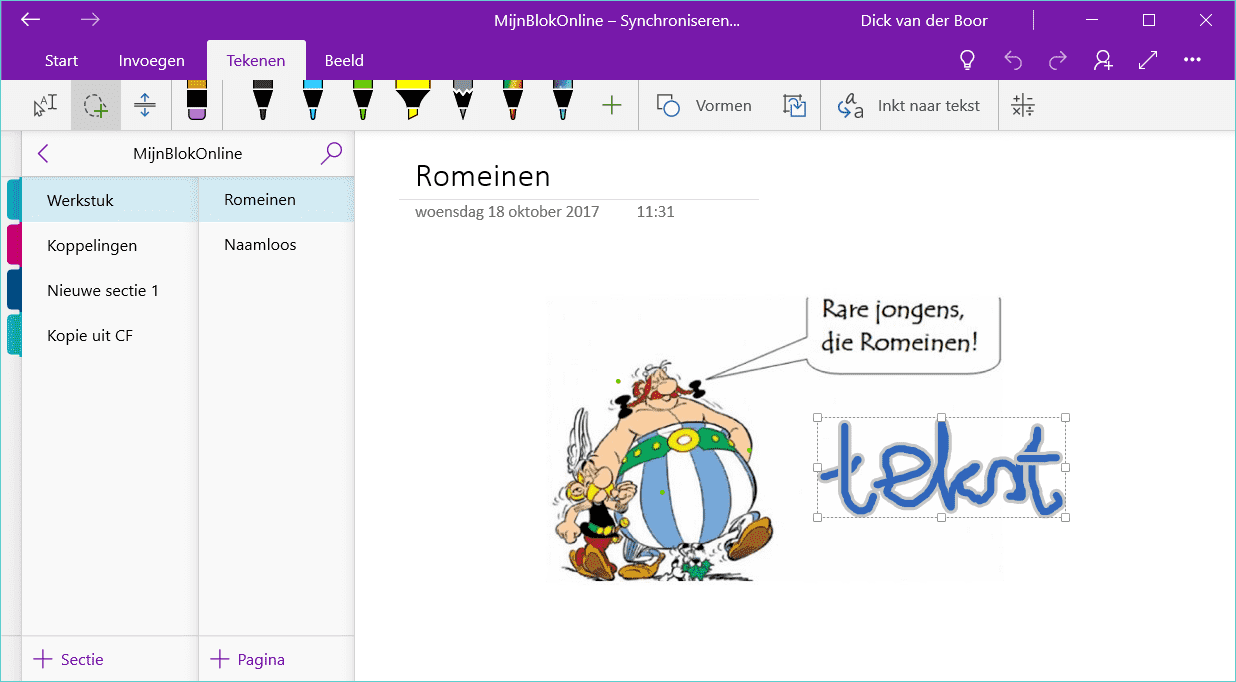
OneNote 2016 heeft qua indeling een soortgelijk uiterlijk als andere Office 2016-applicaties zoals Word, Excel en PowerPoint.
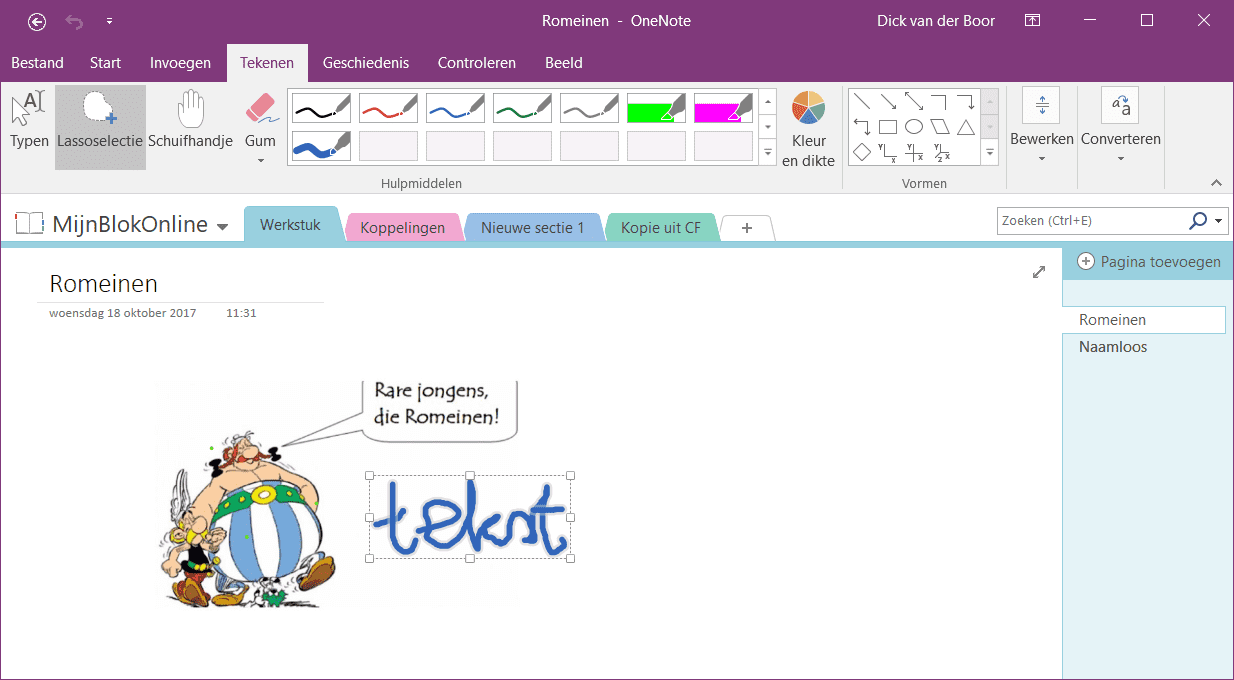
Het notitieblok dat je in de OneNote app opent is hetzelfde als het notitieblok dat je in OneNote 2016 opent, maar sommige functies werken in de twee omgevingen verschillend. De OneNote app lijkt ook nog wat performance issues te hebben tov. OneNote 2016; vooral tekst verschijnt met iets vertraging nadat je het typt. Ook het rechtermuisknop menu is niet echt gebruiksvriendelijk.
Als je gebruik wilt maken van bewerkingsfuncties die niet in de OneNote app beschikbaar zijn, zul je het notitieblok moeten openen in OneNote 2016.
De Verschillen tussen OneNote en OneNote 2016 op een rij
Hier volgt nu een overzicht van de belangrijkste verschillen tussen OneNote (voor Windows10) en OneNote 2016 (de bureaubladtoepassing).
Wat zit NIET in de OneNote app dat wel kan in OneNote 2016:
- Afdrukken: OneNote heeft geen aparte afdrukmogelijkheden.
Ook Afdrukken naar OneNote werkt niet. Afdruk invoegen kan alleen van een PDF. - Opslaan: Met OneNote 2016 kun je notitieblokken maken en opslaan op een aangepaste locatie zoals op je PC, een netwerkschijf of SharePoint. In het menu ‘Bestand’ kun je zien waar je notitieblok staat opgeslagen. De OneNote app slaat je een notitieblok op in een actief OneDrive-account en kun je niet werken met notitieblokken die lokaal zijn opgeslagen.
- Labels: Je kunt in de OneNote app labels aanbrengen maar geen aangepaste labels maken of toepassen. Naar Labels (‘tags’) zoeken of op auteur is niet beschikbaar in de OneNote app.
- Excel: In de OneNote app kun je geen Excel-werkbladen maken.
- Outlook: In de OneNote app is de integratie met Outlook beperkt tot afspraakinformatie uit je Microsoft account. Er is geen optie tot Outlook-taakmarkering.
- Verzenden: Je kunt met de OneNote app niet snel een pagina e-mailen of als bijlage verzenden. Of een pagina of sectie verzenden of exporteren naar Word of PDF.
- Sjablonen: In de OneNote app kun je geen gebruik maken van Pagina sjablonen.
- Gekoppelde notities: De OneNote app kun je niet ‘docken’ om gekoppelde notities bij bestanden te maken of te gebruiken; aanwezige koppelingen naar bestanden worden verborgen.
- Taalprogramma’s: Spellingcontrole (alleen rode kringellijnen onder fouten) werkt alleen met de ingestelde taal en geïntegreerde woordenlijst. In de OneNote app is ‘Vertalen’ niet beschikbaar.
- Afbeeldingen: Geavanceerde functies voor het bewerken van afbeeldingen, zijn in de OneNote app beperkt beschikbaar. Schermopname is niet beschikbaar.
- Symbolen: Deze worden wel weergegeven maar kunnen niet via de OneNote app worden ingevoegd.
- Audio/video: In de OneNote app kun je geen video-inhoud opnemen; wel afspelen. Je kunt audio opnemen en afspelen, maar de weergave op andere platforms kan een probleem zijn.
Ik wil wel benadrukken dat OneNote regelmatig wordt bijgewerkt met verbeteringen van bestaande functies en toevoeging van nieuwe functionaliteiten. Bovenstaande lijst kan dus in de toekomst afwijken.
Wat zit WEL in de OneNote app maar niet in OneNote 2016
- Pagina delen: Alleen een bepaalde pagina delen in plaats van het hele notitieblok
- Foto: Foto van camera invoegen
- Uitleg: Vinden wat je zoekt met ‘Vertel wat u wilt doen’ (nb. bekend uit Office!)
- Voorbeeldweergave: Voorbeeld van notities bekijken zonder de pagina te hoeven openen
- Wie-waar: Zien wie er ook aan het werk is in een gedeeld notitieblok en direct naar de pagina springen die door een andere persoon wordt gewijzigd
- Getekende vormen: Tekeningen automatisch converteren naar vormen
- Windows-apps: Integratie met Windows 10, met inbegrip van: gebruik van digitale (surface) pen; spraakinvoer van notities met Cortana; annotaties bij Edge-webpagina’s opslaan.
Conclusie
Microsoft heeft in de afgelopen tijd, met vrijwel maandelijks een flinke update, een indrukwekkende lijst met features toegevoegd aan de Windows 10 variant van OneNote. Voor de echte power user zijn er nog tekortkomingen als je het vergelijkt met OneNote 2016, maar voor de normale gebruiker zijn er nog maar weinig redenen om de 2016 versie te blijven/leren gebruiken. De OneNote app voor Windows 10 is dan ook een goede keuze.




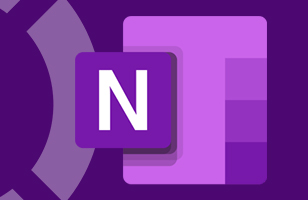



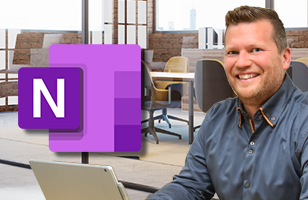




Volg ons